2010年のMicrosoft ExcelでVBAを使用して基本的なファイルとフォルダの例
ここに、VBAコードでファイルとフォルダーを使用できるいくつかの例があります。
{空} 1。アクティブフォルダパスの取得現在のファイルを保存したアクティブフォルダパスを取得する場合は、コードに次のコード行を入力します– _Msgbox“アクティブフォルダ名:“&CurDir_メッセージボックスにこの結果が表示されます–
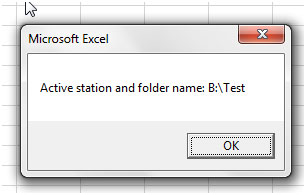
{空} 2。ドライブを変更するマクロを使用してドライブを変更する場合は、次のコード行を使用して変更できます– _ChDrive“ D” _これにより、現在のドライブがDに変更され、ファイルの保存やファイルを開くなどのアクションを実行できるようになります。など。このドライブがコンピュータシステムに存在することを確認します。そうでない場合は、このコード行でエラーが発生します。
{空} 3。アクティブフォルダを変更するアクティブフォルダを変更する場合は、次のコード行を使用します– _ChDir“ D:\ My Documents \ Files” _これにより、現在の/アクティブフォルダが上記のパスに変更されます。ただし、このパスが存在しない場合は、このコード行でエラーが発生します。したがって、このコード行を使用する前に、パスが存在することを確認してください。
{空} 4。ファイルがフォルダーに存在するかどうかを確認するvbaコードで、ファイルがフォルダーに存在するかどうかを確認する場合は、コード内の他のアクションに進む前に、次のコード行を使用できます– _If Dir( “D: \ My Documents \ File1.xlsx”)<>“” then ‘コードの残りの部分_ファイル“ File1.xlsx”が指定されたパス(D:\ My Documents \ File1.xlsx)に存在する場合、コードは実行に進みますIFループの下のステートメント。パスが存在しない場合、コードは、言及されていれば、ループのElse部分の下でステートメントを実行します。
{空} 5。ファイルの削除コードを使用してファイルを削除する場合は、vbaコードで単純なコード行を使用する必要があります。コード行は次のとおりです– _Kill“ D:\ My Documents \ File1.xlsx” _File1.xlsxという名前のファイルが削除されます。フォルダまたはドライブを指定しない場合、Excelはアクティブなフォルダとドライブを使用します。
{空} 6。新しいフォルダを作成する1つまたは複数のファイルを保存するためにマクロに新しいフォルダを作成する場合は、次のコード行のいずれかを使用できます– _MkDir“ NewFolder” _ –これにより、アクティブなフォルダに新しいフォルダが作成されます。
_MkDir“ D:\ My Documents \ NewFolder” _ –これにより、指定された既存のパスに新しいフォルダーが作成されます– D:\ My Documents \ 7。フォルダの削除マクロを使用してフォルダを削除することもできます。ただし、削除する前に、フォルダが空であることを確認する必要があります。次のコード行のいずれかを使用できます– _RmDir“ NewFolder” _ –これにより、アクティブフォルダーからサブフォルダー“ NewFolder”が削除されます。
RmDir“ D:\ My Documents \ NewFolder –これにより、指定されたパスからサブフォルダー“ NewFolder”が削除されます– D:\ My Documents \ 8。ファイルのコピーマクロを使用して、ファイルの1つ以上のコピーを作成できます。同じフォルダ(アクティブフォルダ)または別のフォルダにファイルのコピーを作成できます。ただし、コピーを作成するときに、コピーするファイルが閉じていることを確認する必要があります。
_FileCopy“ File1.xlsx”、“ File2.xlsx” _ –これにより、File1.xlsxという名前のファイルのコピーが作成され、File2.xlsxとしてアクティブなフォルダーに保存されます。
_FileCopy“ File1.xlsx”、“ D:\ My Documents \ Files \ File2.xlsx” _ –これにより、File1.xlsxという名前のファイルのコピーがアクティブなフォルダーに作成され、指定されたパスにFile2.xlsxとして保存されます– D :\ My Documents \ Files \。
9.ファイルの移動セキュリティ上の制約があるファイルを削除できない場合でも、ファイルをある場所から別の場所に移動できる場合は、簡単なコード行を使用してこれを行うことができます。ファイルが閉じている場合にのみ、ファイルをソースから宛先に移動できます。
これは使用できるコードです– OldFilePath =“ D:\ OldFolder \ File1.xlsx” _ ‘ソースの場所_NewFilePath =“ D:\ NewFolder \ File1.xlsx” _’宛先の場所_NameOldFilePath asNewFilePath ‘ファイルが移動されました。